
- Autor Lynn Donovan [email protected].
- Public 2023-12-15 23:47.
- Zadnja promjena 2025-01-22 17:25.
Samo kliknite na Proširenje WhatFont ikonu i usmjerite kursor na riječ. odmah ćete vidjeti naziv fonta koji se pojavljuje ispod. U tome je super brz. Samo povucite pokazivač po web stranici kako biste brzo identificirali onoliko fontova koliko želite.
Slično se može pitati, kako koristite fontove?
Korak po korak kako koristiti WhatFont:
- Označite ga, dodajte proširenje za Google Chrome ili dodajte proširenje Safari (koristimo proširenje Google Chrome)
- Idite na web stranicu na kojoj želite saznati font i kliknite na proširenje WhatFont.
- Zadržite pokazivač miša preko web stranice i počnite otkrivati fontove koji se koriste!
Drugo, kako mogu identificirati font na web stranici? Otvorite preglednik preglednika. U Chromeu ili Firefoxu to možete učiniti tako da desnom tipkom miša kliknete i odaberete "Inspect". Ctrl+Shift+I (Windows) ili Cmd+Shift+I (Mac) također bi trebali raditi. Dođite do elementa čiji font radoznali ste.
Imajući to u vidu, što su proširenja fontova?
Brz i praktičan način da saznate što font koristi se na bilo kojoj stranici. s ovim Font nalazač proširenje , uštedjet ćete vrijeme za identifikaciju font . Zato što je tako jednostavno sa font identifikator. Sve što trebate je ništa više od: Desnom tipkom miša kliknite tekst Odaberite Što Font „Dobijte informacije o font !
Postoji li aplikacija za prepoznavanje fontova?
WhatTheFont je Shazam za fontove - san dizajnera. Aplikacija je mobilna verzija web stranice koju je prethodno izradio MyFonts , i prepoznaje sve fontove na koje uperite kameru, uključujući varijaciju sličnih fontova koji idu uz njega.
Preporučeni:
Kako mogu omogućiti proširenje UiPath?

Da biste ga omogućili: Kliknite bočnu navigacijsku traku > Postavke. Prikazuje se stranica Postavke. Na kartici Proširenja idite do proširenja UiPath. U okviru proširenja UiPath potvrdite okvir Dopusti pristup URL-ovima datoteka
Kako funkcionira proširenje za Chrome?
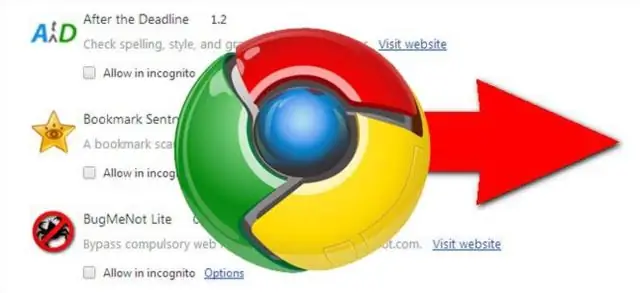
Proširenja su mali softverski programi koji prilagođavaju iskustvo pregledavanja. Omogućuju korisnicima da prilagode Chromeovu funkcionalnost i ponašanje prema individualnim potrebama ili preferencijama. Datoteke proširenja su komprimirane u jednu. crx paket koji korisnik preuzima i instalira
Kako mogu dodati proširenje BlazeMeter u Chrome?

Kako mogu početi koristiti BlazeMeter Chrome snimač? Otvorite novu karticu. Kliknite Web-trgovina. Potražite BlazeMeter. Pritisnite dodatak i kliknite na "Dodaj u Chrome" u gornjem desnom kutu
Kako mogu dodati LastPass proširenje u Internet Explorer?

Internet Explorer – Prvo morate omogućiti dopuštenje proširenja trećih strana, a zatim omogućiti LastPass: Idite na Alati > Internetske mogućnosti > Napredno > odjeljak 'Pregledavanje' > Omogući proširenja preglednika trećih strana > Primijeni > U redu. Alati > Upravljanje dodacima > LastPass alatna traka > Omogući
Kako mogu koristiti bitbucket proširenje u Visual Studiju?

Dodajte Bitbucket proširenje u Visual Studio Idite na Alati > Proširenja i ažuriranja > potražite bitbucket proširenje na kartici Online. Preuzmite i instalirajte proširenje. Nakon instalacije morate ponovno pokrenuti Visual Studio. vsix datoteku
